

Av Adela D. Louie, Senast uppdaterad: October 18, 2022
En av de försiktighetsåtgärder som du måste göra innan du radera musik från iPod, är att ha en säkerhetskopia av alla låtar som du har på din enhet. Du måste se till att du fortfarande har en kopia av dina gamla musikfiler lagrade på dina persondatorer. Det är för dig att vara redo om din musiksmak plötsligt ändras igen, och du behöver dina gamla spellistor eller uppsättning låtar igen.
I den här artikeln kommer vi att lära oss mer om steg-för-steg-procedurerna för hur man korrekt tar bort musik från iPod. Förutom det kommer vi också att hjälpa dig att identifiera saker som du kan göra för att kunna se till att du fortfarande har kopior av dina gamla låtar lagrade i dina Windows- och Mac-datorer. Det finns många nya saker som vi är på väg att utforska, och ett av verktygen kan överför dina musikfiler från PC till iPhone, så låt oss komma igång.
Del #1: Hur kan jag ta bort musik från iPod?Del #2: Vad är det mest effektiva sättet att ta bort musik från iPod?Del #3: Att sammanfatta allt
Det kan också finnas olika metoder för att radera musik från din iPod. Du kan ta bort dem direkt från enheten, och det finns också ett sätt där du kan ta bort dem helt, vilket betyder att du inte kan återställa dem för alltid.
Den första metoden vi kan göra för att radera musik från din iPod är genom att använda själva enheten. Det finns många inbyggda appar som du kan använda för att kunna radera musik från din iPod direkt. Du kan antingen använda Musik-appen eller iPod-inställningarna också.
Det är bara en liten skillnad mellan hur du tar bort musik från din iPod med de två metoderna, om du valde att ta bort dem med musikappen kan du radera låtar selektivt, medan om du använder Inställningar kan du få alla dina låtar raderas på en gång.

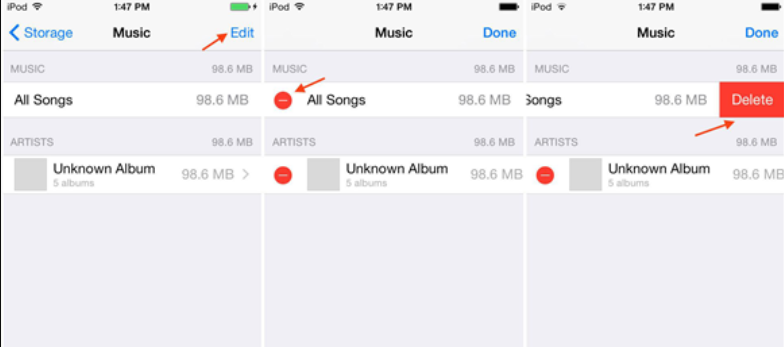
Den andra metoden som vi kan använda för att radera musik från iPod är genom att använda iTunes. Genom att använda denna metod kan du radera valda låtar. iTunes sägs vara en iOS-innehållshanterare och en mediaspelare också, denna app är utvecklad av Apple själv.
Du kan också använda den här appen för att kunna synkronisera data från din dator till din iPhone, iPod, och iPad också. Denna metod är avsedd för dem som ville ta bort musik från din iPod men ändå behålla eller behålla den i iTunes, låt oss se stegen som vi måste följa nedan.
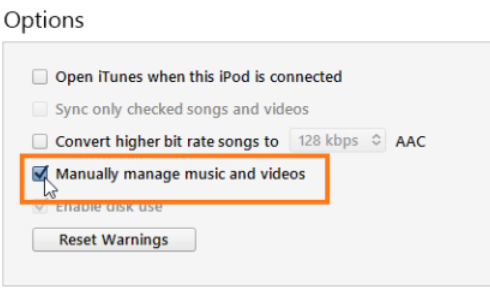
Den sista metoden för hur du tar bort musik från iPod hjälper dig att ta bort alla låtar du ville ha helt och hållet. Det här är det du bör göra om du också vill ta bort musik från din iPod och iTunes. Här är vad du måste följa.
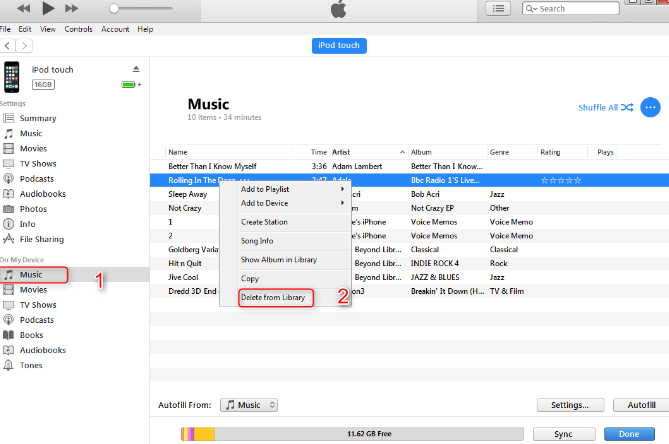
Låt oss nu gå till ett sätt som du först kan göra innan du tar bort musik från iPod. Den här gången för att effektivt utföra raderingsprocessen ville de flesta av oss se till att de inte kan gå miste om en sak, skapandet av en säkerhetskopia.
I den här delen av artikeln kommer vi att dela med dig FoneDog telefonöverföring tool, en mycket effektiv partner som du kan använda för att kunna se till att du har en säkerhetskopia av de gamla musikfilerna som du lyssnar på tidigare.
Telefonöverföring
Överför filer mellan iOS, Android och Windows PC.
Överför och säkerhetskopiera textmeddelanden, kontakter, foton, video, musik på datorn enkelt.
Fullt kompatibel med de senaste iOS och Android.
Gratis nedladdning

Verktyget FoneDog Phone Transfer kan användas på Mac- och Windows-datorer. Den är också kompatibel med de flesta märken av enheter som vi ofta använder som HTC, Google, Samsung, LG, Huawei, iPhone, iPad och iPod Touch. Bortsett från att skapa en säkerhetskopia kan du också använda den för att utföra många aktiviteter, låt oss ha listan över dem nedan.
Låt oss nu veta hur vi kan överföra våra gamla musikfiler till vår iPod innan vi tar bort musik från iPod med metoderna som vi har delat ovan.

Folk läser ocksåToppverktyg för att överföra musik från iPhone till dator utan iTunesHur man överför musik från iPhone till dator gratis
Det är ett nöje att dela med dig av metoder för hur du raderar musik från iPod på ett effektivt sätt beroende på hur du ville att den skulle köras. På så sätt får du chansen att njuta av en mängd olika låtar som också baseras på vad som är trendigt och känt vid en viss tidpunkt.
Eftersom våra tankar för det mesta kan förändras, är det bäst att du har förberett och behållit alla gamla låtar som du har njutit av att lyssna på tidigare som dina referenser i framtiden. Det är också ett sätt att bevara ett minne av vad som har fått dig att le eller gråta under de gamla tiderna av ditt liv.
Lämna en kommentar
Kommentar
Telefonöverföring
Överför data från iPhone, Android, iOS och dator till var som helst utan förlust med FoneDog Phone Transfer. Som foto, meddelanden, kontakter, musik, etc.
Gratis nedladdningHeta artiklar
/
INTRESSANTTRÅKIG
/
ENKELSVÅR
Tack! Här är dina val:
Utmärkt
Betyg: 4.5 / 5 (baserat på 93 betyg)